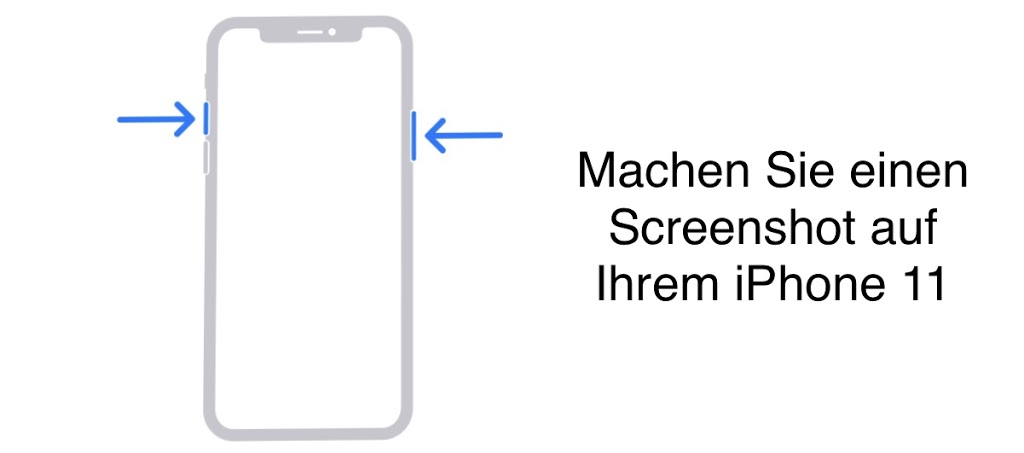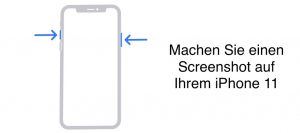Fai uno screenshot sul tuo iPhone 11
Come fare uno screenshot su iPhone 11
- Premere contemporaneamente il pulsante laterale e il pulsante di aumento del volume.
- Rilascia rapidamente entrambi i pulsanti.
- Dopo aver preso uno screenshot, una miniatura apparirà temporaneamente nell’angolo in basso a sinistra dello schermo. Tocca la miniatura per aprirla o scorri verso sinistra per chiuderla.
Metodo 2: come fare uno screenshot su iPhone 11 con Assistive Touch
Se hai bisogno o desideri uno screenshot con una sola mano, puoi farlo con Assistive Touch.
Passaggio 1. Attivare il tocco assistivo
Attiva Assistive Touch andando su Impostazioni -> Generale -> Accessibilità -> Assistive Touch e attivando l’opzione Assistive Touch. Vedrai un pulsante semi-trasparente sullo schermo. Questo è il pulsante touch assistivo.
Tocca il menu Personalizza livello superiore.
Quindi tocca l’icona Personalizzata (quella con l’asterisco) e seleziona Screenshot dall’elenco. Il pulsante dello screenshot viene aggiunto al menu Assistive Touch. Puoi anche toccare una delle icone standard per sostituirla con il pulsante Schermata o un’altra opzione dall’elenco.
Passaggio 3. Effettuare uno screenshot con Assistive Touch
Con l’opzione screenshot aggiunta al menu Assistive Touch, puoi fare uno screenshot con una sola mano in qualsiasi momento toccando il pulsante Assistive Touch e quindi toccando il pulsante Screenshot.